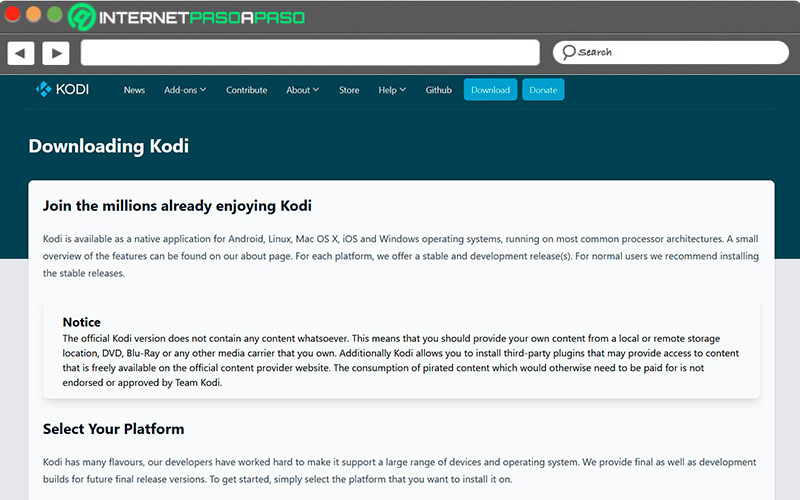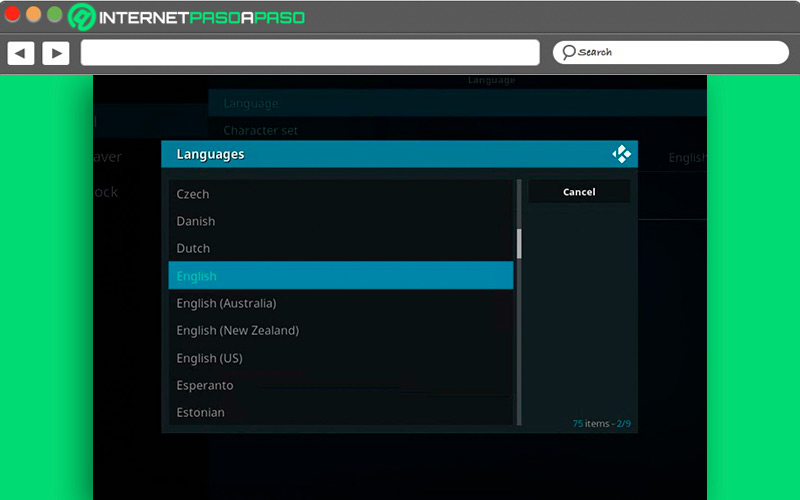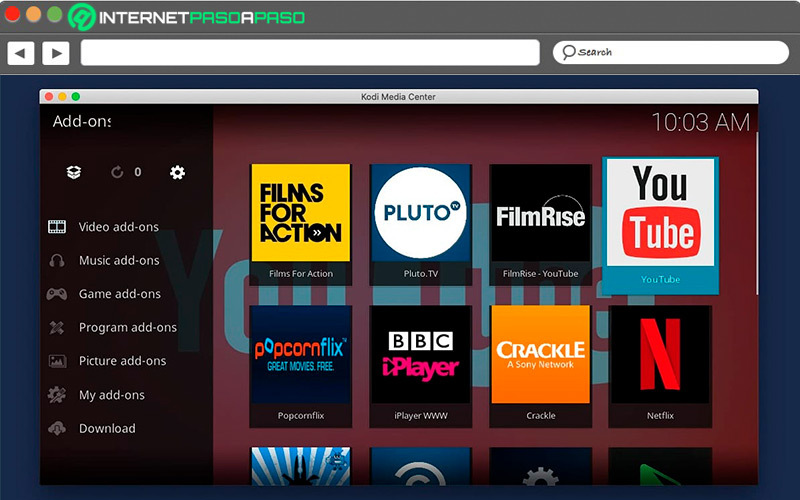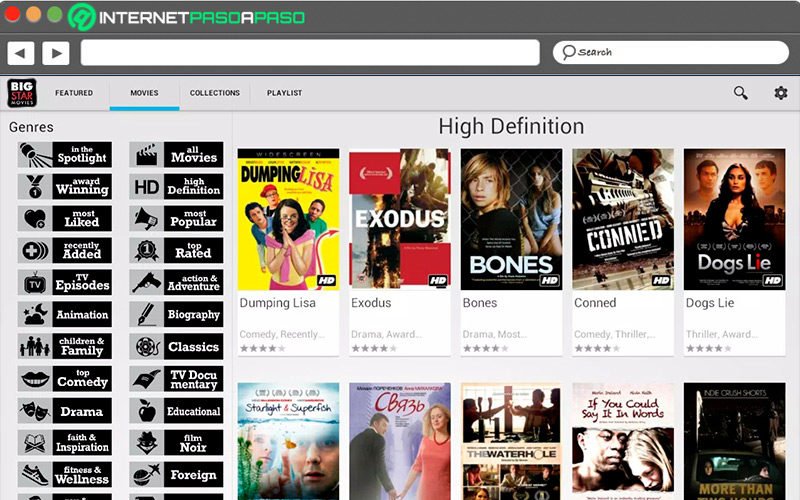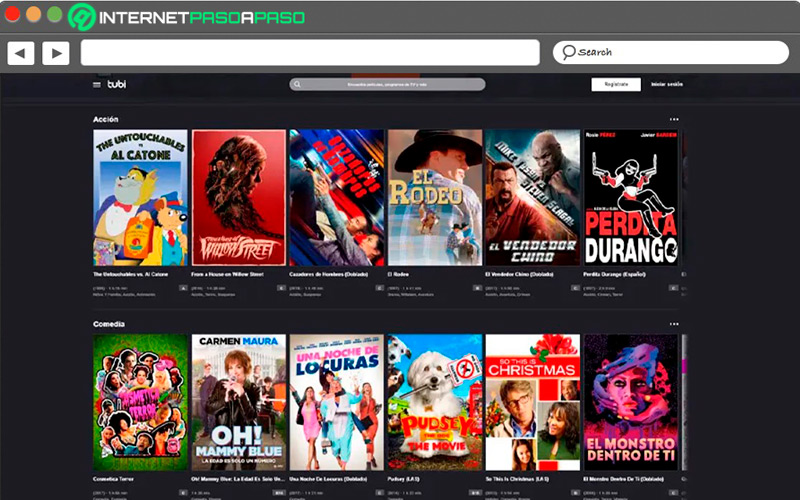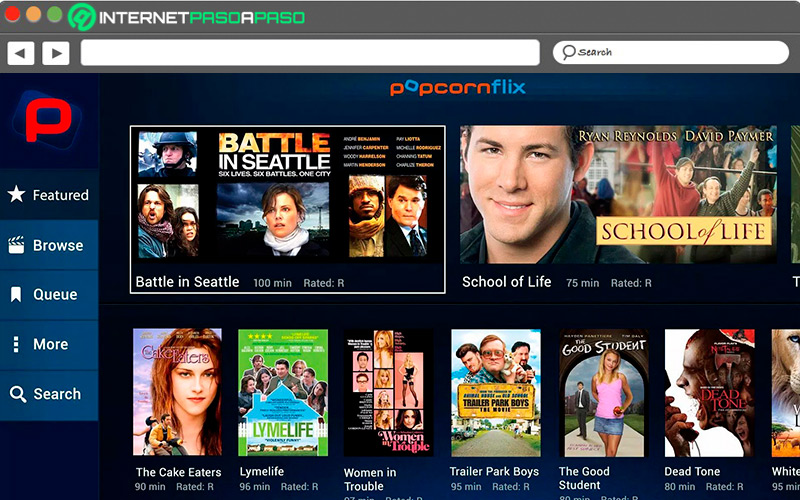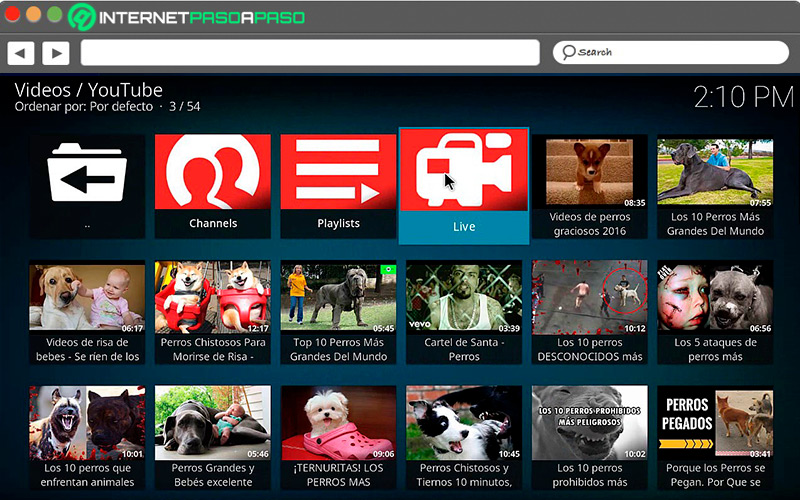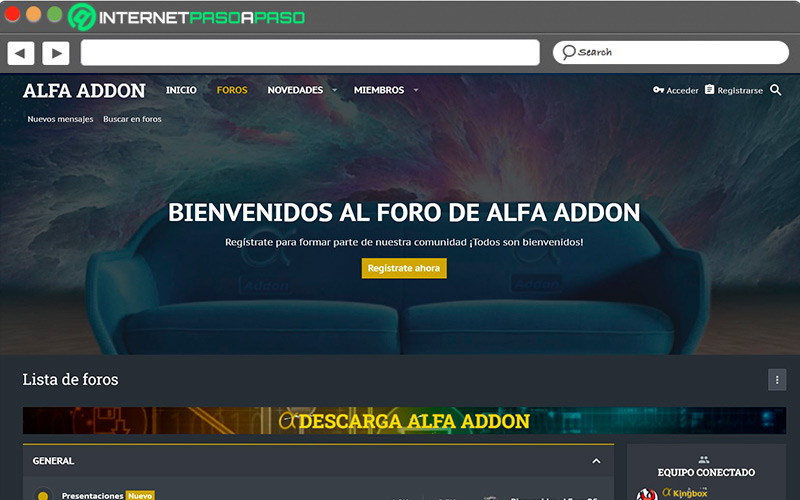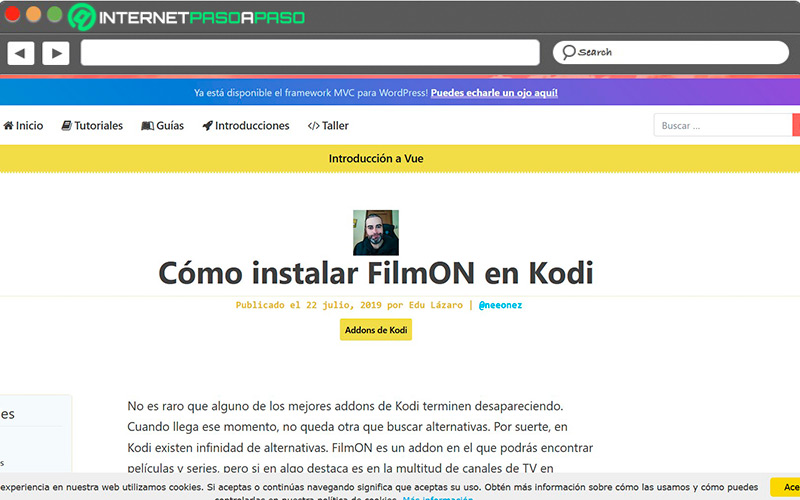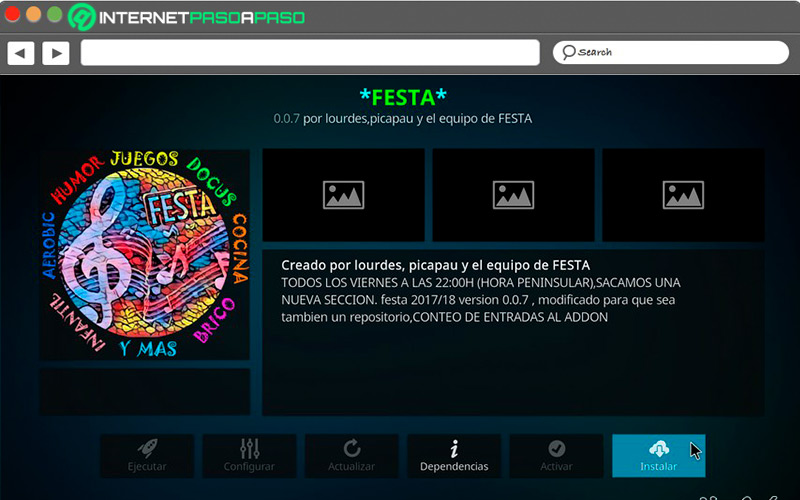Lo Último en IP@P
- Actualizaciones del Programa de Afiliados de TEMU: ¡Hasta MX$500,000 al mes!
- ¿Aún es rentable invertir en oro en comparación con la inversión en criptomonedas?
- ¡Netflix sigue siendo el rey! Estas son las plataformas de streaming con más usuarios en el mundo
- De la palanca a la pantalla: la evolución de las máquinas tragamonedas y el auge de los juegos online
- Estos son los mejores beneficios de la IA en el diseño de Logos: Innovación y Eficiencia
Kodi es un software Open Source que reproduce todo tipo de contenidos multimedia en cualquier dispositivo local o streaming. Desde ahí es posible ejecutar muchas acciones como reproducir música, imágenes y vídeos desde cualquier sitio donde almacenar tu contenido.
Este programa se maneja con una interfaz sencilla, totalmente gratuita y personalizable. Además, tiene compatibilidad con la mayoría de formatos de archivos y ofrece muchas posibilidades al momento de la reproducción.
Existe un cierto recelo acerca de su funcionamiento, que si se analiza un poco a fondo se debe en gran parte a la desinformación. Kodi, el popular reproductor multimedia, una vez lo conozcas se convertirá en un centro de entretenimiento difícil de abandonar. A continuación, te vamos a enseñar a configurar e instalar Kodi en MacOS desde cero.
Aprende cómo instalar Kodi en MacOS
Es crucial que consideres que para instalar Kodi en MacOS solo existe un modo y, a diferencia de otros software, se deben ejecutar una serie de pasos sin omitir ninguno para poder tener éxito.
Comencemos:
- Descarga un archivo DMG antes de iniciar. Puedes ejecutar esta acción a través del siguiente link:
https://kodi.tv/download/ - Una vez abras la página, ubica el logo de MacOS y haz clic en el botón de descarga.
- Se abrirá una ventana emergente y aparece el texto “installer (64 bit)”. Al pulsar el botón de “Aceptar” se descarga el archivo DMG
- Una vez culmines la descarga, dirígete al “directorio de descargas”.
- Con la ayuda del mouse, arrastra el logo de Kodi de fondo a la carpeta de aplicaciones y en unos segundos estará instalado.
- Ahora, revisa que todo funcione de la manera correcta. Ve directo al directorio de “Aplicaciones” y haz doble clic. Selecciona “Abrir” y en este punto ya estás dentro de Kodi.
Sin embargo, muchas veces este proceso no funciona a las primeras. Entonces, ve directo al menú y ubica “Preferencias del sistema”, después “General” y “Seguridad y privacidad”. En la sección inferior, presiona “Desbloquear” y ahora vas a “Permitir aplicaciones descargadas desde” busca el origen de las aplicaciones y ahí verificas las descargas admitidas.
Descubre cómo configurar Kodi en el iMac
Una vez que hayas ejecutado el procedimiento anterior, se procede a realizar la configuración de Kodi de acuerdo a las necesidades de cada usuario, para ello debes:
Configurar
Esta configuración empieza por el idioma. Aunque todo está en Inglés, te da la opción de muchos idiomas, en este texto vamos a configurar para español.
Para ello sigue estos pasos:
- Ubica “Settings>Interface Settings>Regional”.
- Ahí se despliega la opción “Languages” y selecciona “Spanish”.
En este punto, ya todo el menú ha cambiado de idioma. Es el momento indicado para cambiar todos los ajustes necesarios. Pero, antes de hacer algún cambio, debes empezar por los “Ajustes>Ajustes de Contenido>Colección”. Ahí seleccionas las opciones de contenido que deseas visualizar: Imágenes, vídeos y música, puedes elegir una o todas las alternativas.
Añadir Add-ons
Los Add-ons no son más que complementos que permiten la personalización del software.
Estos te permite elegir un contenido de manera legal y su instalación se ejecuta de la siguiente manera:
- Ingresa al centro de multimedia y ve directo a la columna de la izquierda. Ubica el botón de Add-ons y ahí te encuentras con tres iconos, vas a hacer clic en el primero.
- De inmediato, elige la opción “Instalar desde repositorio” y ahí selecciona el contenido que has decidido ver (imágenes, música y vídeos).
Mejores Add-ons para usar en Kodi
Por lo general, el uso que se le da al Kodi es para ver películas, Tv Streaming y otros programas audiovisuales. En Internet, hay muchos Add-ons, unos oficiales y otros ilegales, obvio vamos a recomendarte los oficiales. Además de no hacerte irrumpir en un delito, funcionan mucho mejor y no trae daños al ordenador o diferentes dispositivos.
Entre los más destacados se encuentran:
Big Star Movies
Es una de las plataformas más completas que se pueden usar en Kodi, provee películas y programas gratuitos de todos los géneros cinematográficos. Además, contiene una selección de documentales, series de televisión y películas de cine independiente de varios países del mundo.
Tubi TV
Más en Aplicaciones
- ¿Cómo cambiar tu nombre de usuario en Slack de forma fácil y rápida? Guía paso a paso
- ¿Cómo enviar mensajes de voz en Skype a través del Chat desde cualquier equipo? Guía paso a paso
- ¿Cuales son los mejores widgets para tu dispositivo iPhone de Apple? Lista 2024
- ¿Cómo marcar mensajes como no leídos en Slack para que no pasen desapercibidos? Guía paso a paso
- ¿Cómo borrar y desinstalar Skype Empresarial desde cualquiera de mis dispositivos? Guía paso a paso
SÍGUENOS EN 👉 YOUTUBE TV
Tubi Tv es una plataforma similar a Netflix, de hecho la interfaz es muy parecida. Muchos usuarios consideran que le está pisando los pasos muy cerca porque ofrecen grandes títulos de transmisión. A diferencia de otras plataformas, no tiene coste alguno y opera online desde cualquier navegador web.
Su éxito es tal que en la actualidad millones de personas prefieren estar dentro de Tubi TV que en los servicios de televisión satelital. Del mismo modo, es altamente recomendada porque contiene una programación variada y series de televisión muy populares.
Popcorn Flix
Este Add-ons no es tan completo como los anteriores; sin embargo, es un distribuidor de películas y programas gratuitos independientes Screen Media que tiene acceso a centenares de títulos. Además, dispone de un alto repertorio, largometrajes y más de 50 programas de televisión.
YouTube
No hay mucho que comentar acerca de esta plataforma, debido a que millones de personas la conocen en el mundo y en consecuencia no podía estar fuera de la parrilla de programación de Kodi. Por otra parte, la experiencia es un poco más personalizada, es posible apreciarlo directo en el TV sin tener que andar con una tablet o smartphone.
Mejores webs para descargar Add-ons para Kodi
Cuando se habla de los mejores Add-ons, se inclina más a los gustos y/o preferencias de los usuarios.
Por lo general, las opciones son variadas y entre las más populares y las mejores webs se destacan:
Alfa
Ofrece una gran cantidad de series y películas con mucho contenido en español, es perfecto para los usuarios de habla hispana. Esto es muy conveniente para personas que no les gusta mucho el tema de los subtítulos. Sin embargo, las series y programas de TV tienen mucho contenido Latinoamericano, en especial de Colombia, Venezuela y México, y pocos programas creados en España.
FilmOn Simple
Si te gustan los documentales y los reportajes, FilmOn Simple es para ti. Contiene una parrilla de programación de lujo, variada y de centenares de temas de interés, encuentras excelentes trabajos de animales, política, bienestar, salud, medicina y tecnología. Lo mejor de FilmOn Simple es que actualiza su contenido a diario y añade más programas. A diferencia de Alfa, incluye mucho contenido de canales españoles y existe mucha variedad.
Musicando y Festa
Kodi en MacOs ofrece la oportunidad de tener música variada a la mano. Con esta aplicación es posible armar una fiesta con mucha variedad de videos, canciones, álbumes y artistas de todo los géneros. Y lo mejor es que puedes seleccionar los vídeos en un amplio catálogo que entre otras cosas te da la opción de Karaoke.
Pequelandia
Para los más pequeños de la casa, también hay un lugar en Kodi. Pequelandia es una alternativa para que los niños disfruten un plan de entretenimiento completo. Ofrece programas educativos, películas, canciones y vídeos, todo lo necesario para que los más chicos se diviertan.